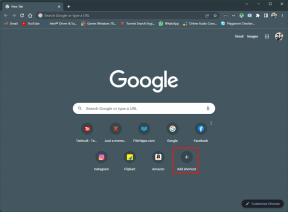Dexpot est un gestionnaire de bureau virtuel très efficace
Divers / / February 10, 2022
Nous avons parlé de utilisation de plusieurs moniteurs dans Windows 7 récemment. Plusieurs moniteurs vous permettent de séparer facilement votre bureau en deux zones différentes. Le rôle des gestionnaires de bureaux virtuels est similaire, sauf que les zones sont créées au sein du même bureau (et d'un seul moniteur).
Un gestionnaire de bureau virtuel crée différents bureaux au sein du même bureau et vous permet de basculer facilement entre eux. Chaque bureau est en bac à sable et quoi que vous fassiez dans un bureau n'affectera pas le deuxième ou le troisième bureau virtuel.
Dexpot est l'un de ces puissants gestionnaires de bureau virtuel. Si vous êtes un utilisateur de Windows 7, il vous offre des fonctionnalités supplémentaires pour faire fonctionner des bureaux virtuels. Cet outil est livré avec le plug-in SevenDex qui tire parti de la fonctionnalité de miniatures de la barre des tâches de Windows 7, et affiche les vignettes de tous les bureaux lorsque vous passez votre souris sur l'icône Dexpot dans la barre des tâches.

Vous pouvez personnaliser l'apparence de chaque bureau et localiser facilement les éléments qui s'y trouvent en utilisant sa fonction de vignette.
Téléchargez et installez sur votre ordinateur. Vérifiez votre barre d'état système pour sa petite icône. Faites un clic droit dessus et vous obtiendrez un tas d'options. Vérifions-les un par un.
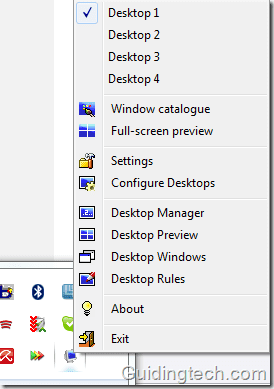
Dexpot est livré avec 4 bureaux par défaut. Vous pouvez augmenter le nombre jusqu'à 20 ordinateurs de bureau (c'est d'ailleurs énorme et nécessiterait également une configuration matérielle puissante).
En cliquant sur Bureau 2, vous serez redirigé vers un autre bureau. Il ressemblerait au bureau 1 car il a le même fond d'écran et les mêmes icônes que le bureau 1 (plus tard, vous pourrez modifier l'apparence et sensation de chaque bureau selon votre choix) mais vous ne verrez aucun programme dans la barre des tâches car il s'agit d'un nouveau bureau tout à fait.
Vous pouvez exécuter n'importe quel programme et cela n'affectera pas les programmes du bureau 1.
Catalogue Windows
C'est l'une des fonctionnalités les plus intéressantes de cette application. Cliquez dessus et vous serez surpris par des effets spéciaux. Le fond d'écran du bureau s'assombrit et toutes les applications en cours d'exécution apparaissent sur le bureau. Vous pouvez cliquer sur l'une des applications pour y accéder instantanément. Vous pouvez également passer à un autre bureau en cliquant sur les petites flèches présentes en haut.

Aperçu plein écran
Passez instantanément en mode plein écran. Il affichera les quatre bureaux en un seul plein écran. En cliquant sur l'un de ces écrans, vous accéderez à ce bureau.
Réglages
Dans le panneau Paramètres, vous pouvez voir les différents onglets à gauche (6 onglets au total). Cliquez sur chaque onglet pour obtenir les paramètres correspondants. Vous pouvez définir le nombre de postes de travail, créer de nouveaux profils et bien plus encore.

Passez à l'onglet des commandes pour décider du raccourci clavier de diverses fonctions. Par exemple, vous devez passer à Desktop 2 puis appuyez simplement sur "Alt + 1" de votre clavier. De même, vous pouvez décider des raccourcis clavier pour déplacer la fenêtre, copier la fenêtre, la transparence, etc.

Configurer le bureau
Ici, vous pouvez trouver des options pour modifier la résolution du bureau, appliquer un mot de passe, modifier l'arrière-plan, masquer les composants du bureau tels que les icônes, la barre des tâches, la barre d'état système, etc.

Gestionnaire de bureau
Il affichera quatre icônes ayant des nombres. Si vous souhaitez passer au bureau 2, cliquez sur l'icône avec le numéro 2. De même, cliquez sur d'autres icônes pour passer à d'autres bureaux.
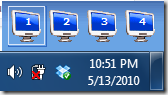
Comment activer le plugin SevenDex
Vous n'avez pas besoin de télécharger de plugin. Faites un clic droit sur l'icône Dexpot dans la barre d'état système, sélectionnez Réglages. Aller à Plugins et suppléments. Dans la case du plugin, cochez la case à côté de SevenDex. Cliquez sur OK.

Bien que j'aie essayé de couvrir toutes les fonctionnalités de base et importantes, il existe de nombreuses autres fonctionnalités que vous découvrirez une fois que vous aurez essayé cet outil.
Dans l'ensemble, c'est l'un des meilleurs gestionnaires de bureau virtuel.
Télécharger Dexpot pour une expérience de bureau virtuel efficace.
Dernière mise à jour le 02 février 2022
L'article ci-dessus peut contenir des liens d'affiliation qui aident à soutenir Guiding Tech. Cependant, cela n'affecte pas notre intégrité éditoriale. Le contenu reste impartial et authentique.